Hvis du tilfældigvis ejer en relativt billig router til dine trådløse internet browsing sessioner, så er der flere ting, du kan gøre med den billige router, først efter at du har installeret en bestemt firmware, der hedder DD-WRT. DD-WRT er en brugerdefineret firmware, der erstatter din eksisterende router's firmware, hvilket resulterer i, at du får en masse muligheder i din router. Kort sagt er DD-WRT et præstationsfremmende steroid til routere. I denne vejledning skitserer vi trin for trin om, hvordan du installerer DD-WRT-firmwaren, så du ikke støder på problemer i den nærmeste fremtid. Denne vejledning sikrer også, at du ikke ender med at male din router. Bare følg trinene i korrekt rækkefølge uden at afvige fra ethvert trin, og du vil være god at gå.
Første del af fire:
Kom i gang
-
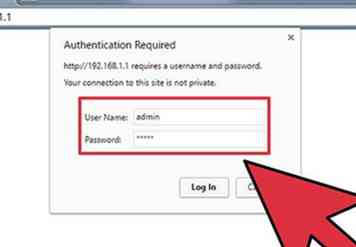 1 Log ind på din router's admin side.
1 Log ind på din router's admin side. - Som standard er routerens IP-adresse 192.168.0.1, men hvis det ikke er tilfældet, så gå til din kommandoprompt, vælg 'Kør som administrator' og skriv 'ipconfig / all'. IP-adressen placeret ved siden af 'Default Gateway' er din router's IP-adresse.
-
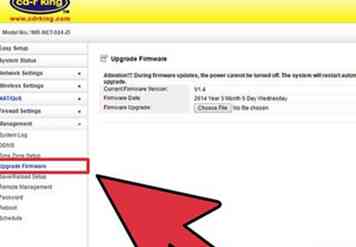 2 Når du har adgang til din routerens indstillinger, skal du gå til administrationen og vælge Firmware Upgrade.
2 Når du har adgang til din routerens indstillinger, skal du gå til administrationen og vælge Firmware Upgrade. -
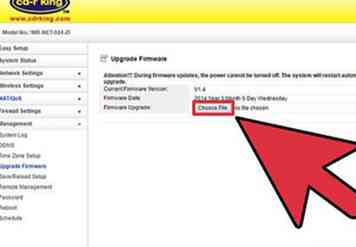 3 Vælg 'Vælg fil' og find din DD-WRT firmware.
3 Vælg 'Vælg fil' og find din DD-WRT firmware. -
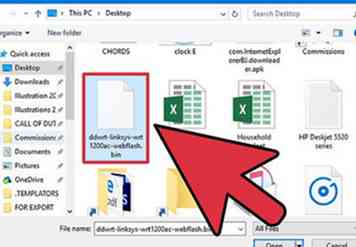 4 Upload firmwaren og vent på din router for at fuldføre opdateringsprocessen. Sørg for, at du ikke tager stikket ud af stikkontakten, og du har en backup strømforsyning, hvis din placering er plaget af strømafbrydelser. Den sidste ting du ønsker er en muret router.
4 Upload firmwaren og vent på din router for at fuldføre opdateringsprocessen. Sørg for, at du ikke tager stikket ud af stikkontakten, og du har en backup strømforsyning, hvis din placering er plaget af strømafbrydelser. Den sidste ting du ønsker er en muret router.
Del to på fire:
Brug af DD WRT
-
 1 Når DD-WRT-firmwaren er installeret korrekt på din router, skal du tilslutte din router igen via et kablet eller trådløst medium.
1 Når DD-WRT-firmwaren er installeret korrekt på din router, skal du tilslutte din router igen via et kablet eller trådløst medium. -
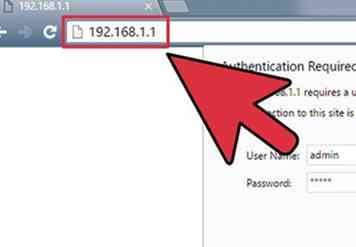 2 Indtast din routerens IP-adresse. Denne adresse vil være den samme som, da du først indtastede den.
2 Indtast din routerens IP-adresse. Denne adresse vil være den samme som, da du først indtastede den. -
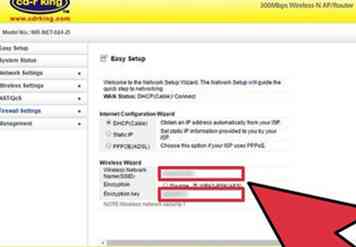 3 Skift brugernavn. DD-WRT kan anmode dig om at indtaste et brugernavn og et kodeord, som som standard er brugernavn: root password: admin. Ændring til et nyt brugernavn og kodeord anbefales stærkt.
3 Skift brugernavn. DD-WRT kan anmode dig om at indtaste et brugernavn og et kodeord, som som standard er brugernavn: root password: admin. Ændring til et nyt brugernavn og kodeord anbefales stærkt.
Del tre af fire:
Forbedre dit trådløse signal
-
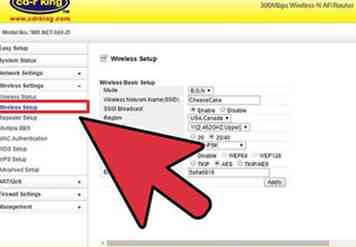 1 Klik på den trådløse indstilling, der findes på administratorsiden.
1 Klik på den trådløse indstilling, der findes på administratorsiden. -
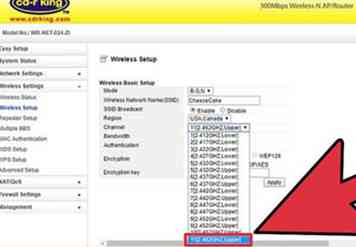 2 Find den trådløse kanal, du vil vælge, og klik på Gem.
2 Find den trådløse kanal, du vil vælge, og klik på Gem. -
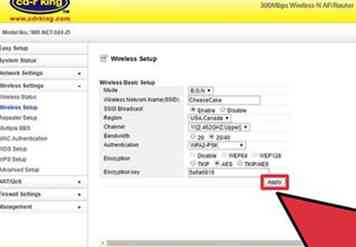 3 Klik på Anvend indstillinger for at foretage ændringerne.
3 Klik på Anvend indstillinger for at foretage ændringerne. -
 4 Vent på, at routeren genstarter, og du vil være god at gå.
4 Vent på, at routeren genstarter, og du vil være god at gå. -
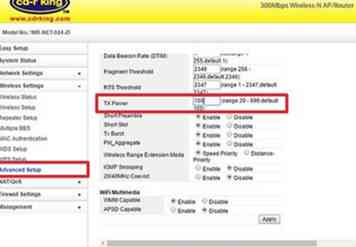 5 Selvom DD-WRT-firmwaren kan øge det trådløse signal fra din router ved at gøre din router transmittere signalerne mere kraftfuldt end standardfunktionerne, skal du sørge for ikke at overbelaste routeren, da du ender med at brænde dets komponenter.
5 Selvom DD-WRT-firmwaren kan øge det trådløse signal fra din router ved at gøre din router transmittere signalerne mere kraftfuldt end standardfunktionerne, skal du sørge for ikke at overbelaste routeren, da du ender med at brænde dets komponenter. - Klik på indstillingen Avancerede trådløse indstillinger. Du vil kunne se en Tx Power-indstilling.
- Hvis du ikke ser værdien på mellem 65-70mW, kan du selv foretage ændringerne, klikke på gemme og anvende ændringer.
- Det specielle udtryk, der bruges til at beskrive båndbredden, kaldes QoS (servicekvalitet). QoS er et sæt af algoritmer, som forhindrer brugere i at ravne din internet båndbredde.
Del fire på fire:
Aktivering af QoS
-
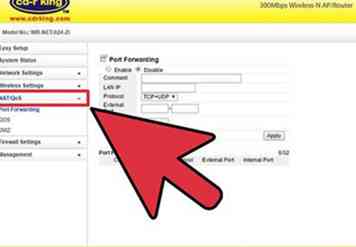 1 For at aktivere QoS skal du gå ned til NAT / QoS-fanen.
1 For at aktivere QoS skal du gå ned til NAT / QoS-fanen. -
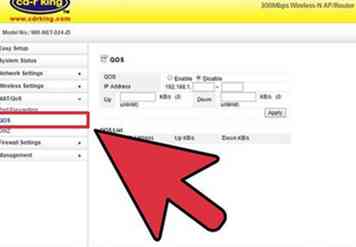 2 Derefter vil du kunne se mulighederne i QoS.
2 Derefter vil du kunne se mulighederne i QoS. -
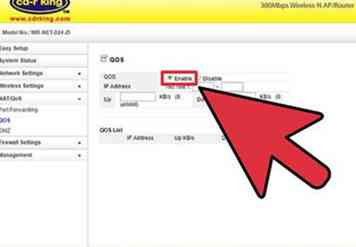 3 Aktivér QoS-indstillingen ved at vælge 'Aktiver radioknap'.
3 Aktivér QoS-indstillingen ved at vælge 'Aktiver radioknap'.
Portvideresendelse
- For at forklare port forwarding, tænk på det på denne måde. Det lokale netværk, som du er tilsluttet til, er adskilt fra resten af verdensomspændende web, og det specifikke lokale netværk viser kun én IP-adresse til verden, som tilfældigvis er dit WAN-netværk (wide area network) IP.
- Port forwarding gør et unikt trick; Det tager en port på WAN IP-adressen (som er synlig for resten af verden) og videresender den til en port på en af dine lokale maskiner, som er en LAN-IP-adresse.
- Som følge heraf kan du og andre brugere få adgang til en bestemt tjeneste på dit lokale netværk, når du er forbundet med hinanden.
 Minotauromaquia
Minotauromaquia
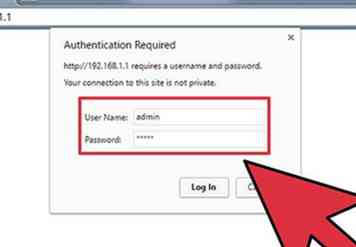 1 Log ind på din router's admin side.
1 Log ind på din router's admin side. 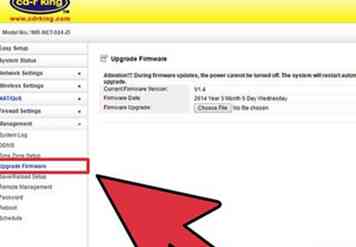 2 Når du har adgang til din routerens indstillinger, skal du gå til administrationen og vælge Firmware Upgrade.
2 Når du har adgang til din routerens indstillinger, skal du gå til administrationen og vælge Firmware Upgrade. 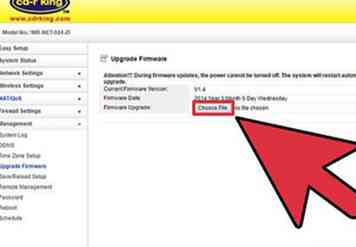 3 Vælg 'Vælg fil' og find din DD-WRT firmware.
3 Vælg 'Vælg fil' og find din DD-WRT firmware. 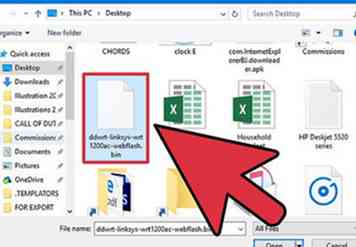 4 Upload firmwaren og vent på din router for at fuldføre opdateringsprocessen. Sørg for, at du ikke tager stikket ud af stikkontakten, og du har en backup strømforsyning, hvis din placering er plaget af strømafbrydelser. Den sidste ting du ønsker er en muret router.
4 Upload firmwaren og vent på din router for at fuldføre opdateringsprocessen. Sørg for, at du ikke tager stikket ud af stikkontakten, og du har en backup strømforsyning, hvis din placering er plaget af strømafbrydelser. Den sidste ting du ønsker er en muret router.  1 Når DD-WRT-firmwaren er installeret korrekt på din router, skal du tilslutte din router igen via et kablet eller trådløst medium.
1 Når DD-WRT-firmwaren er installeret korrekt på din router, skal du tilslutte din router igen via et kablet eller trådløst medium. 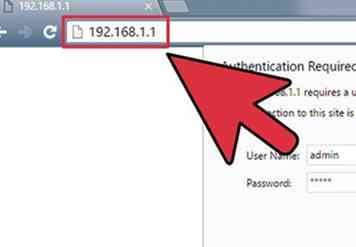 2 Indtast din routerens IP-adresse. Denne adresse vil være den samme som, da du først indtastede den.
2 Indtast din routerens IP-adresse. Denne adresse vil være den samme som, da du først indtastede den. 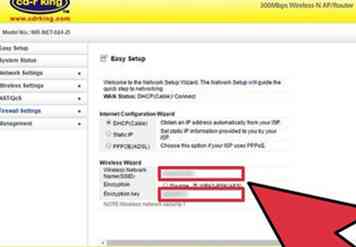 3 Skift brugernavn. DD-WRT kan anmode dig om at indtaste et brugernavn og et kodeord, som som standard er brugernavn: root password: admin. Ændring til et nyt brugernavn og kodeord anbefales stærkt.
3 Skift brugernavn. DD-WRT kan anmode dig om at indtaste et brugernavn og et kodeord, som som standard er brugernavn: root password: admin. Ændring til et nyt brugernavn og kodeord anbefales stærkt. 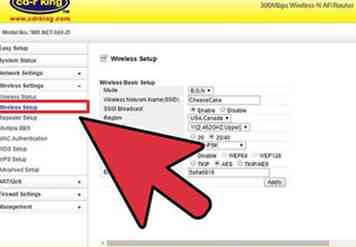 1 Klik på den trådløse indstilling, der findes på administratorsiden.
1 Klik på den trådløse indstilling, der findes på administratorsiden. 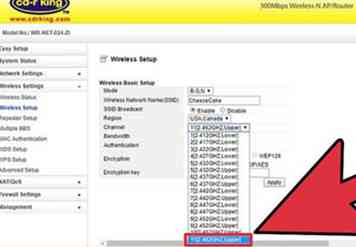 2 Find den trådløse kanal, du vil vælge, og klik på Gem.
2 Find den trådløse kanal, du vil vælge, og klik på Gem. 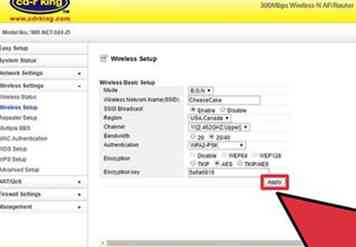 3 Klik på Anvend indstillinger for at foretage ændringerne.
3 Klik på Anvend indstillinger for at foretage ændringerne.  4 Vent på, at routeren genstarter, og du vil være god at gå.
4 Vent på, at routeren genstarter, og du vil være god at gå. 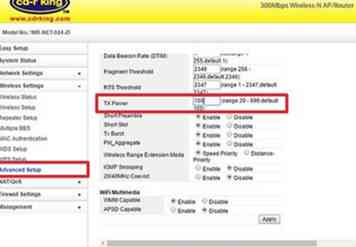 5 Selvom DD-WRT-firmwaren kan øge det trådløse signal fra din router ved at gøre din router transmittere signalerne mere kraftfuldt end standardfunktionerne, skal du sørge for ikke at overbelaste routeren, da du ender med at brænde dets komponenter.
5 Selvom DD-WRT-firmwaren kan øge det trådløse signal fra din router ved at gøre din router transmittere signalerne mere kraftfuldt end standardfunktionerne, skal du sørge for ikke at overbelaste routeren, da du ender med at brænde dets komponenter. 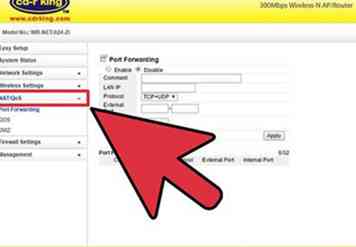 1 For at aktivere QoS skal du gå ned til NAT / QoS-fanen.
1 For at aktivere QoS skal du gå ned til NAT / QoS-fanen. 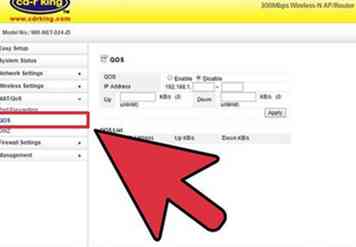 2 Derefter vil du kunne se mulighederne i QoS.
2 Derefter vil du kunne se mulighederne i QoS. 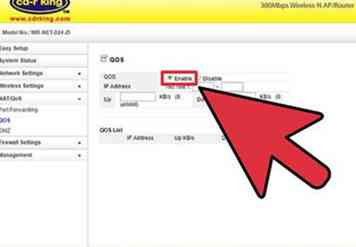 3 Aktivér QoS-indstillingen ved at vælge 'Aktiver radioknap'.
3 Aktivér QoS-indstillingen ved at vælge 'Aktiver radioknap'.